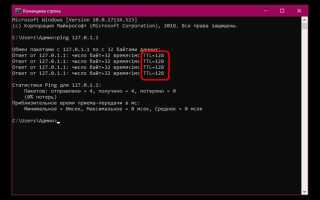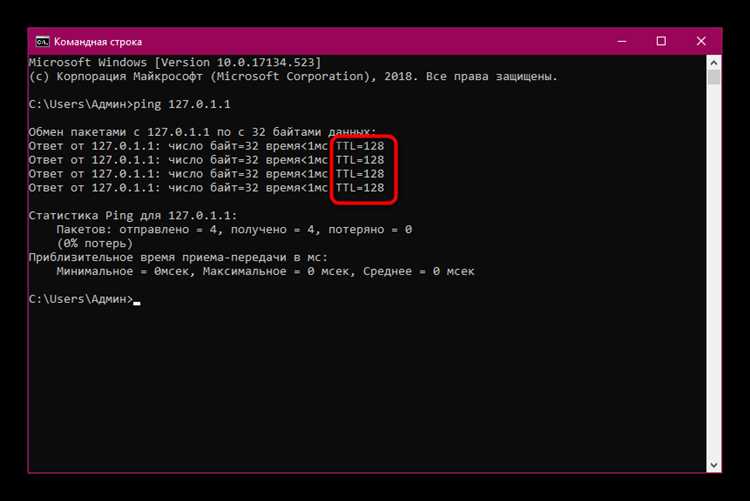
Изменение значения TTL (Time To Live) на Mac OS может быть полезным для оптимизации работы сети, особенно при решении проблем с маршрутизацией или снижении задержек в некоторых ситуациях. По умолчанию, TTL на macOS установлен на 64, что подходит для большинства пользователей. Однако в некоторых случаях может потребоваться изменить это значение, чтобы улучшить скорость соединения или обойти ограничения сетевого оборудования.
Для изменения TTL на Mac OS необходимо использовать команду sysctl, которая позволяет конфигурировать различные параметры ядра системы. Простой способ изменения TTL требует прав администратора и выполнения нескольких шагов в терминале. Данная процедура подходит для опытных пользователей, которые понимают, как работают сетевые настройки и могут безопасно изменять системные параметры.
Для начала стоит проверить текущее значение TTL с помощью команды netstat -r. Если вы решили изменить TTL, важно учитывать, что неправильная настройка может привести к нестабильной работе сети. На Mac OS можно изменить TTL для пакетов, исходящих из системы, с помощью команды sudo sysctl -w net.inet.ip.ttl=значение, где значение – это новый параметр TTL. После применения изменений стоит протестировать сеть для оценки воздействия на производительность.
Как проверить текущие настройки TTL на Mac OS
Для проверки текущего значения TTL (Time To Live) на Mac OS используйте команду ping в терминале. Это позволит увидеть, какой TTL используется при отправке пакетов через вашу сеть.
Откройте терминал и выполните команду:
ping -c 1 google.com64 bytes from 142.250.186.174: icmp_seq=1 ttl=54 time=13.3 msЗначение TTL будет указано после ttl=. В данном примере TTL равен 54. Это число указывает на количество маршрутизаторов, через которые пройдет пакет, прежде чем он будет уничтожен.
Если вам нужно проверить TTL для других серверов, замените google.com на адрес интересующего сервера. Аналогичные результаты вы получите для любого другого хоста, к которому есть доступ через интернет.
Что такое TTL и зачем его менять на Mac OS
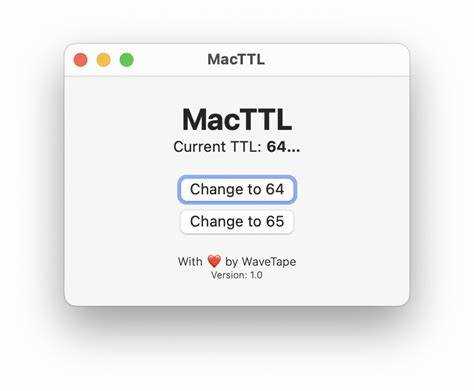
На Mac OS TTL можно изменить для управления сетевыми подключениями. Это может быть полезно, например, для уменьшения задержки при подключении к определенным ресурсам или для обхода ограничений, накладываемых на сеть провайдерами или маршрутизаторами.
Изменение TTL может помочь в случае с проблемами с сетевым соединением или если необходимо уменьшить время ответа при работе с серверами. Например, в случае, когда требуется обойти блокировки, наложенные на определенные географические регионы, изменение TTL позволяет манипулировать маршрутом следования пакетов через сеть.
Кроме того, изменение TTL может быть полезным для тестирования сетевых маршрутов или диагностики, например, с помощью команды traceroute, чтобы определить, на каком этапе происходит замедление передачи данных.
Как изменить TTL для конкретного интерфейса сети в Terminal
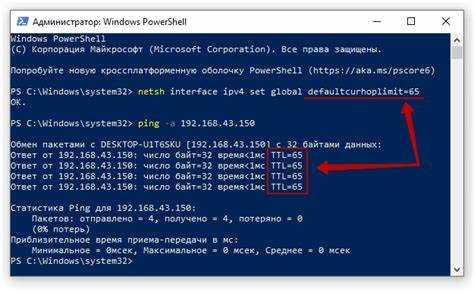
Для изменения TTL (Time To Live) для определённого интерфейса сети на Mac OS, можно использовать команду sysctl в Terminal. Этот метод позволяет изменить TTL для интерфейса без глобальных изменений для всей системы.
Шаги:
- Откройте Terminal. Для этого воспользуйтесь поиском через Spotlight (Cmd + пробел) и введите «Terminal».
- Посмотрите список доступных интерфейсов, используя команду
ifconfig. Это покажет все сетевые интерфейсы, такие какen0,en1,lo0и другие. - Используйте команду
sudo sysctl -w net.inet.ip.ttl=<значение>, чтобы изменить TTL для системных настроек. Однако это изменение будет глобальным для всех интерфейсов. - Для изменения TTL только для конкретного интерфейса выполните следующую последовательность:
- Определите, какой интерфейс вы хотите настроить. Например, если это
en0, используйте следующую команду:
sudo ifconfig en0 mtu 1500sysctl с конкретной настройкой для выбранного интерфейса:sudo sysctl -w net.inet.ip.ttl=64Таким образом, можно гибко управлять TTL на конкретном интерфейсе, не затрагивая общесистемные параметры. Это полезно для настройки маршрутизации и управления сетевыми пакетами в зависимости от нужд вашей сети.
Как изменить TTL для всей системы с использованием системных настроек
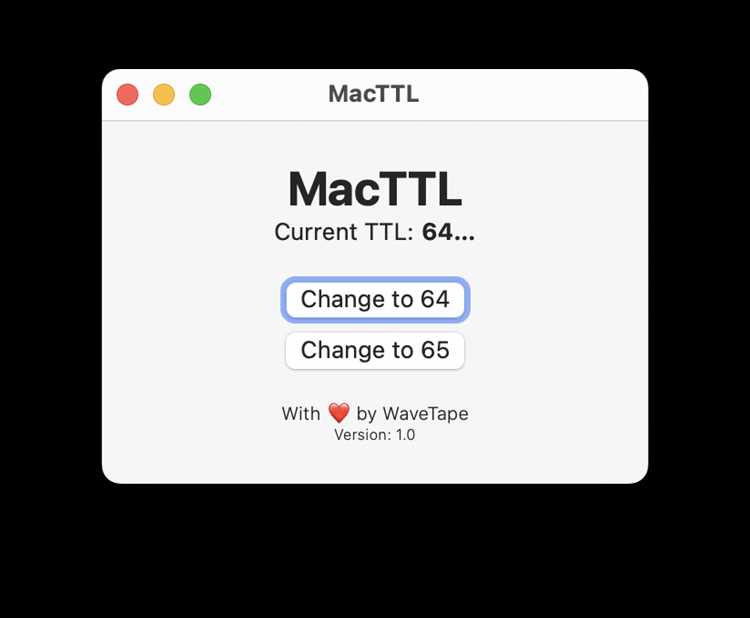
Для изменения значения TTL (Time To Live) на Mac OS необходимо использовать команду в терминале. Системные настройки напрямую не позволяют изменить TTL, однако это можно сделать через командную строку. Пошагово процесс выглядит следующим образом:
1. Откройте Терминал, который можно найти через Spotlight или в папке «Программы» -> «Утилиты».
2. Введите следующую команду для получения прав администратора:
sudo sysctl -w net.inet.ip.ttl=значение
Замените значение на желаемое число TTL (например, 64). Эта команда изменит TTL для всей системы до следующей перезагрузки.
3. Для сохранения изменений после перезагрузки системы, создайте файл конфигурации. Для этого откройте файл /etc/sysctl.conf с помощью текстового редактора в терминале:
sudo nano /etc/sysctl.conf
4. Вставьте следующую строку в файл:
net.inet.ip.ttl=значение
5. Сохраните изменения и закройте редактор (Ctrl+O, Enter, Ctrl+X).
6. Чтобы изменения вступили в силу, перезагрузите систему или выполните команду:
sudo sysctl -p
После этого TTL будет изменен для всей системы и сохраняться после перезагрузки.
Как настроить TTL для Wi-Fi соединений на Mac OS
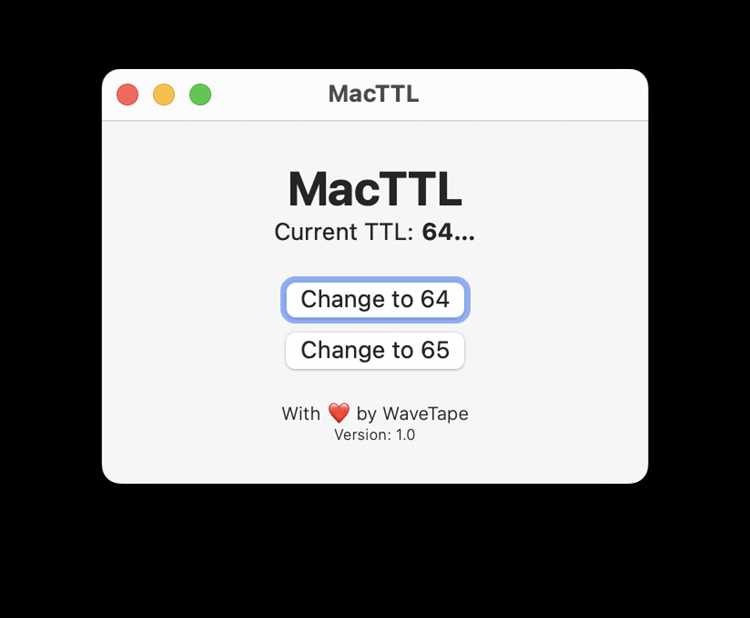
1. Откройте Терминал, который находится в папке «Программы» -> «Утилиты».
2. Для изменения TTL на вашей текущей сети используйте команду sudo sysctl -w net.inet.ip.ttl=значение, где «значение» – это новый TTL. Например, для установки TTL в 64 используйте команду: sudo sysctl -w net.inet.ip.ttl=64.
3. Для того чтобы изменения сохранялись после перезагрузки, нужно добавить эту команду в файл конфигурации. Откройте файл /etc/sysctl.conf с помощью команды sudo nano /etc/sysctl.conf.
4. Вставьте строку net.inet.ip.ttl=64 и сохраните изменения, нажав Ctrl+O, затем закройте редактор Ctrl+X.
5. Перезагрузите Mac для применения изменений.
Эти шаги изменяют TTL для всех Wi-Fi соединений, используемых на вашем устройстве. Если вы хотите применить разные значения TTL для разных интерфейсов, нужно будет настроить их отдельно, указав интерфейс в соответствующих командах.
Как изменить TTL через команду sysctl на Mac OS

Для изменения TTL (Time to Live) в macOS используется команда sysctl. Она позволяет изменять различные параметры сети, включая значение TTL для исходящих пакетов. Значение TTL определяет, сколько маршрутизаторов может пройти пакет, прежде чем будет удалён. Это полезно для настройки сети, тестирования маршрутизации или для обхода ограничений в сети.
Для изменения TTL выполните следующие шаги:
- Откройте Терминал на вашем Mac.
- Введите команду для изменения значения TTL:
sudo sysctl -w net.inet.ip.ttl=<значение>Замените <значение> на нужное вам число. Например, чтобы установить TTL на 64, используйте:
sudo sysctl -w net.inet.ip.ttl=64Команда sudo потребует ввести пароль администратора. После выполнения команды TTL изменится для всех исходящих пакетов.
Чтобы проверить текущее значение TTL, выполните команду:
sysctl net.inet.ip.ttlЭта команда выведет текущее значение TTL на экране. Если вы хотите, чтобы изменения оставались после перезагрузки, необходимо изменить конфигурацию в системных файлах, что потребует дополнительной настройки.
Изменение TTL может быть полезным при тестировании сетевых маршрутов, а также для настройки работы некоторых сетевых приложений или при обходе блокировок. Однако следует помнить, что изменение TTL может повлиять на поведение вашей сети, поэтому рекомендуется использовать его с осторожностью.
Как вернуть настройки TTL к значениям по умолчанию
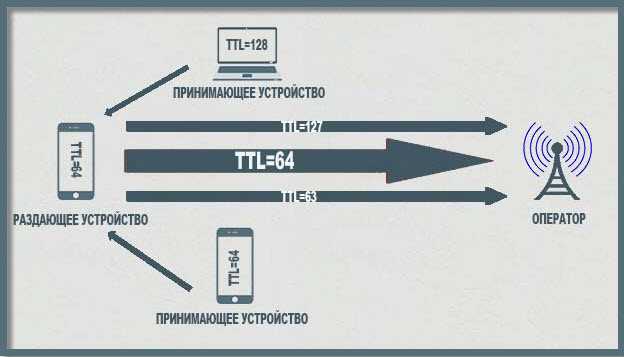
Для восстановления значения TTL на Mac OS до стандартных параметров, потребуется выполнить несколько шагов. На большинстве устройств TTL по умолчанию установлен на 64. Чтобы вернуть его к этому значению, необходимо удалить изменения, внесенные в системные настройки.
1. Откройте терминал (Terminal), используя поиск Spotlight или найдите в папке «Программы» → «Утилиты» → «Терминал».
2. Для изменения TTL на стандартное значение используйте команду sudo sysctl -w net.inet.ip.ttl=64. Это установит TTL на 64 для текущей сессии.
3. Чтобы изменения сохранялись после перезагрузки, откройте файл /etc/sysctl.conf с помощью команды sudo nano /etc/sysctl.conf.
4. В открывшемся файле добавьте строку: net.inet.ip.ttl=64. Это гарантирует, что при каждой загрузке системы TTL будет автоматически устанавливать значение 64.
5. Сохраните изменения, нажав Ctrl+O, и выйдите из редактора с помощью Ctrl+X.
6. Перезагрузите Mac, чтобы изменения вступили в силу.
Теперь ваш TTL будет возвращен к значениям по умолчанию, что обеспечит стандартную работу сети.
Вопрос-ответ:
Как изменить TTL на Mac OS?
Для изменения TTL (Time to Live) на Mac OS, необходимо использовать утилиту командной строки. Откройте Терминал и используйте команду для изменения значения TTL в нужном диапазоне. Команда будет выглядеть так: `sudo sysctl -w net.inet.ip.ttl=значение`, где вместо «значение» вы указываете желаемое число TTL. После этого изменения начнут действовать немедленно. Чтобы изменения сохранились после перезагрузки, необходимо отредактировать конфигурационные файлы системы.
Где можно найти TTL на Mac OS для его изменения?
TTL можно изменить через команду в Терминале, которая изменяет настройку сетевого параметра. Для этого нужно ввести команду `sysctl -a | grep ttl` в Терминале. Это отобразит текущую настройку TTL. Чтобы изменить значение, нужно использовать команду с правами администратора, как указано в предыдущем ответе.
Какие последствия может повлечь изменение TTL на Mac OS?
Изменение TTL влияет на время жизни пакетов в сети. Чем выше TTL, тем дольше пакет будет путешествовать по сети до того, как будет удален. Слишком высокий TTL может привести к увеличению времени отклика и замедлению сети. Важно изменять TTL в зависимости от требований вашей сети и целей.
Можно ли изменить TTL на Mac OS для каждого сетевого интерфейса отдельно?
На Mac OS нельзя настроить TTL отдельно для каждого интерфейса, используя стандартные инструменты системы. Изменение TTL будет применяться ко всем интерфейсам, поскольку оно изменяет глобальную настройку IP в операционной системе. Для тонкой настройки TTL по каждому интерфейсу можно использовать сторонние программы или решения, которые могут обеспечить такой функционал.
Как вернуть стандартное значение TTL на Mac OS после изменения?
Чтобы вернуть стандартное значение TTL на Mac OS, нужно снова использовать команду в Терминале с нужным значением по умолчанию. Например, для большинства систем стандартное значение TTL составляет 64. Команда будет выглядеть так: `sudo sysctl -w net.inet.ip.ttl=64`. После этого TTL будет возвращен к стандартному значению, и все изменения будут отменены.
Как изменить TTL на Mac OS для улучшения сетевого подключения?
Для изменения TTL (Time To Live) на Mac OS, нужно отредактировать параметры маршрутизатора. Это можно сделать через терминал с помощью команды `sudo sysctl -w net.inet.ip.ttl=TTL`, где TTL — это значение времени жизни пакетов в секундах. Пример: чтобы установить TTL равным 64, нужно выполнить команду `sudo sysctl -w net.inet.ip.ttl=64`. После этого следует проверить, было ли изменение применено, с помощью команды `sysctl net.inet.ip.ttl`. Изменения могут быть временными и исчезнуть после перезагрузки, но их можно сохранить в системных настройках для постоянного применения.
Как изменить значение TTL в Mac OS через интерфейс системы?
На данный момент Mac OS не предоставляет прямого графического интерфейса для изменения значения TTL. Однако можно воспользоваться терминалом, где доступна команда `sudo sysctl -w net.inet.ip.ttl=<значение TTL>`. Эта команда изменит TTL на временной основе. Если вы хотите, чтобы изменения сохранялись после перезагрузки, потребуется добавить эту команду в файл запуска системы или использовать другие утилиты для постоянных изменений. Например, можно создать скрипт, который будет автоматически запускаться при старте системы и изменять TTL на заданное значение.